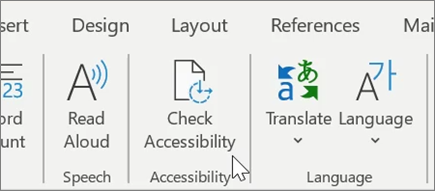Zanimljivi savjeti u Word za Windows
Prijevod teksta
-
Prijevod cijelog dokumenta
-
Odaberite Pregled > Prevođenje > Prevedi dokument.
-
Odaberite jezik na koji želite prevesti.
-
Odaberite Prevedi.
-
-
Prijevod odabranog teksta
-
U dokumentu označite tekst koji želite prevesti.
-
Odaberite Pregled > Prevođenje > Prevedi odabrano.
-
Odaberite jezik da biste vidjeli prijevod.
-
Odaberite Umetni. Prevedeni tekst zamijenit će tekst koji ste izvorno istaknuli.
-
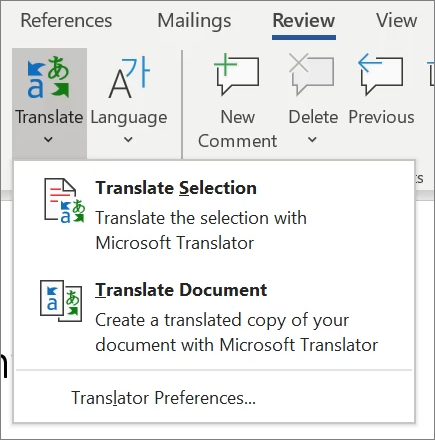
Diktiranje dokumenta
Ne želite tipkati? Umjesto toga diktirajte riječi u dokument.
-
Odaberite Polazno > Diktiranje.
-
Počnite govoriti. Kako govorite, tako se na zaslonu prikazuje tekst. Interpunkciju umetnite tako da izgovorite naziv interpunkcijskog znaka koji želite dodati.
-
Odaberite Diktiraj da biste zaustavili diktiranje.
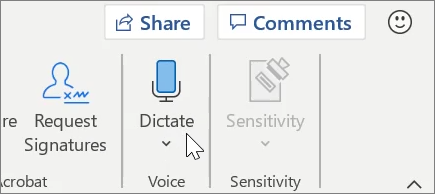
Umetanje tablice sadržaja
Stvorite tablicu sadržaja na temelju naslova dokumenta.
-
Odaberite Reference > tablice sadržaja, a zatim odaberite željenu tablicu sadržaja.
-
Ako morate unijeti promjene u dokumentu koje utječu na tablicu sadržaja:
-
Odaberite tablicu sadržaja.
-
Odaberite Reference > tablice sadržaja, a zatim Ažuriraj tablicu.
-
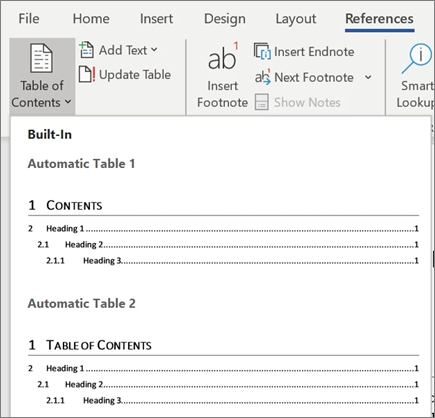
Provjera pristupačnosti
Pokrenite alat za provjeru pristupačnosti da biste prepoznali i riješili uobičajene probleme s pristupačnošću u dokumentu da bi korisnicima svih sposobnosti mogli čitati i uređivati.
-
Odaberite Pregled > Provjeri pristupačnost.
-
U oknu odaberite što želite popraviti.
-
Pregledajte pogreške, upozorenja i savjete u oknu Alata za provjeru pristupačnosti.
-
Odaberite problem s pristupačnošću da biste istaknuli odgovarajući dio dokumenta i riješili ga u skladu s tim.